ここから本文です。
ZEQUOシリーズSNTP設定手順
はじめに
この設定例では、ZEQUOシリーズスイッチのSNTPの設定について説明します。
対象機種
| 対象機種 |
|---|
概要
ZEQUOシリーズスイッチにSNTPの設定を実施し、360秒周期でSNTPサーバと時刻同期を行う。
構成例
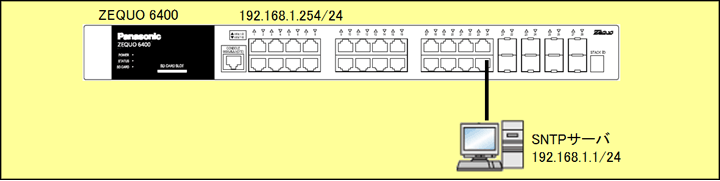
設定の大まかな流れ
(1)ZEQUO 6400の設定を行う。
1) IPアドレスを192.168.1.254/24に設定する。
2) SNTPサーバのIPアドレスを192.168.1.1、サーバとの時刻同期の間隔を360秒に設定して、SNTPの機能を有効にする。
(2)ZEQUO 6400と端末を構成図の通り接続する。
(3)ZEQUO 6400がSNTPサーバと時刻同期し、SNTPサーバの時刻がZEQUO 6400に反映されることを確認する。
設定手順
手順1.
PCとスイッチングハブをツイストペアケーブルとコンソールケーブルで接続し、ハイパーターミナルにて設定画面を表示します。
(コンソールポートでの設定画面の表示方法については、設定例『スイッチングハブのコンソールポートへの接続方法』を参照)
手順2.
ログイン画面にて、UserNameとPassWord(初期状態はどちらもmanager)を入力して設定画面にログインします。(図1参照)
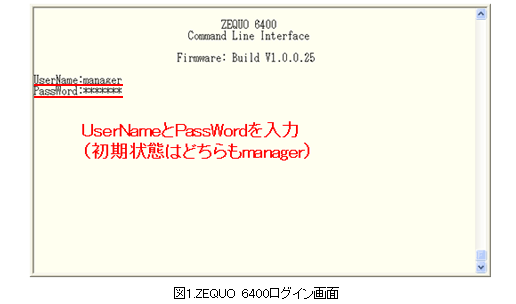
手順3.
ZEQUO 6400のIPアドレスを設定します。VLAN1のIPインターフェースはSystem(デフォルト)です。
Z6400:admin#の後に以下のようにコマンドを入力します。
Z6400:admin#config ipif System ipaddress 192.168.1.254/24 vlan default
コマンドが正しく入力されると以下のように表示されます。
Command: config ipif System ipaddress 192.168.1.254/24 vlan default
Success.
手順4.
SNTPサーバのIPアドレスを設定します。必要に応じてサーバとの時刻同期の間隔(デフォルトは720秒)を変更します。
(本例では360秒に変更)
Z6400:admin#config sntp primary 192.168.1.1 poll-interval 360
Command: config sntp primary 192.168.1.1 poll-interval 360
Success.
手順5.
SNTPの機能を有効化します。
Z6400:admin#enable sntp
Command: enable sntp
Success.
手順6.
全ての設定が完了したら、設定を保存します。
Z6400:admin#save
Command:save
Saving all configurations to NV-RAM.......... Done.
手順7.
SNTP設定を確認し、下記の通り表示されることを確認します。
Z6400:admin#show sntp
Command: show sntp
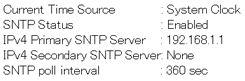
※サーバと同期済みの場合、Current Time Sourceには「IPv4 Primary SNTP Server」と表示されます
手順8.
構成図をもとにZEQUO 6400とSNTPサーバを接続します。
ZEQUO 6400がSNTPサーバと時刻同期し、SNTPサーバの時刻がZEQUO 6400に反映されることを確認します。
※時刻の同期を360秒に設定しておりますので、時刻の反映には最大360秒かかります。
すぐに確認したい場合は、”disable sntp” → “enable sntp” の順に実行し時刻を同期させてください。
(”enable sntp” を実行したタイミングで同期をとります)
<時刻確認コマンド>
Z6400:admin#show time
Command: show time
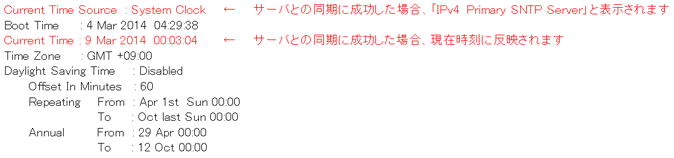
※本設定は統合支援アプリケーションZEQUO初期設定機能からでも可能です。(詳細はこちら)
この設定例についてのアンケート
ここからサブメニューです。